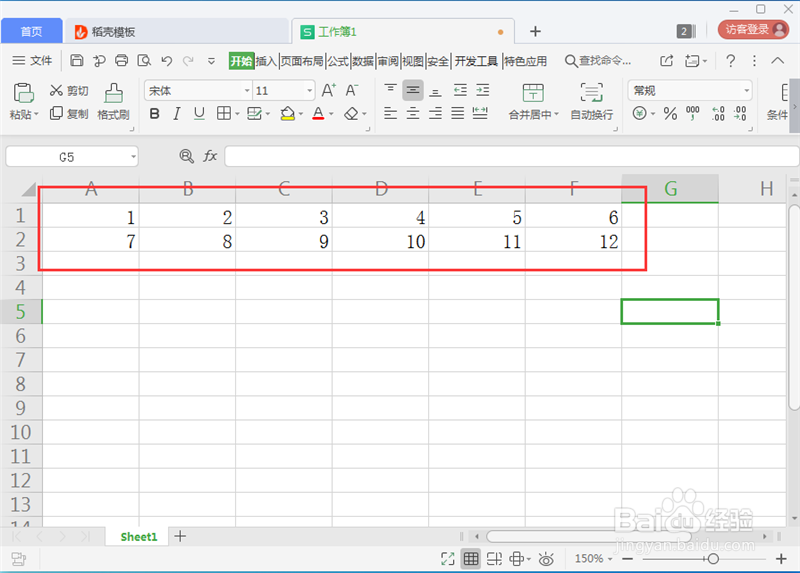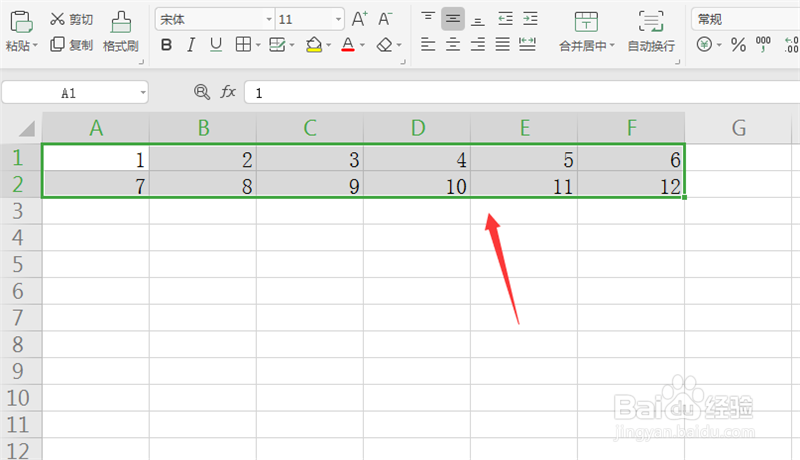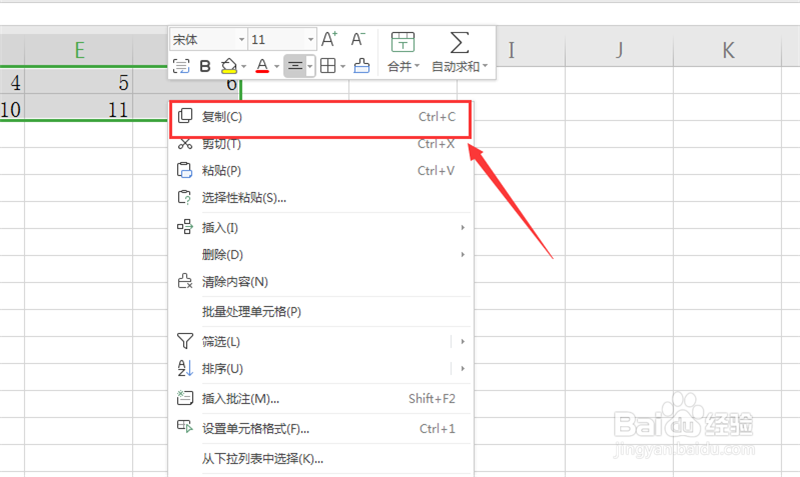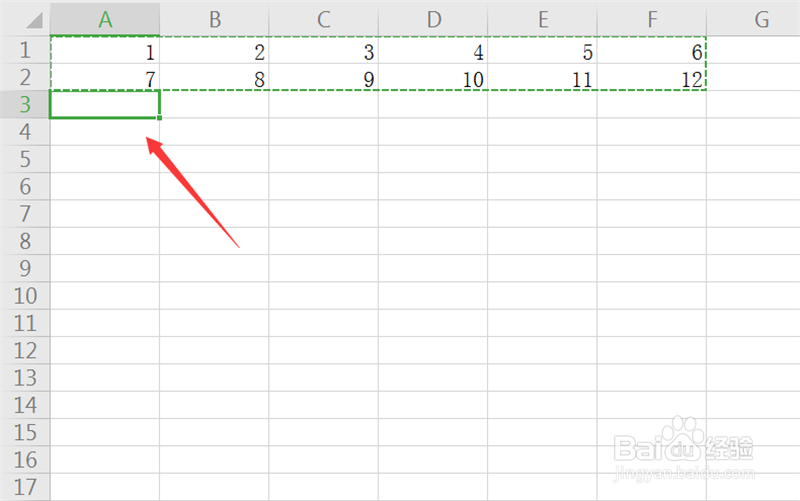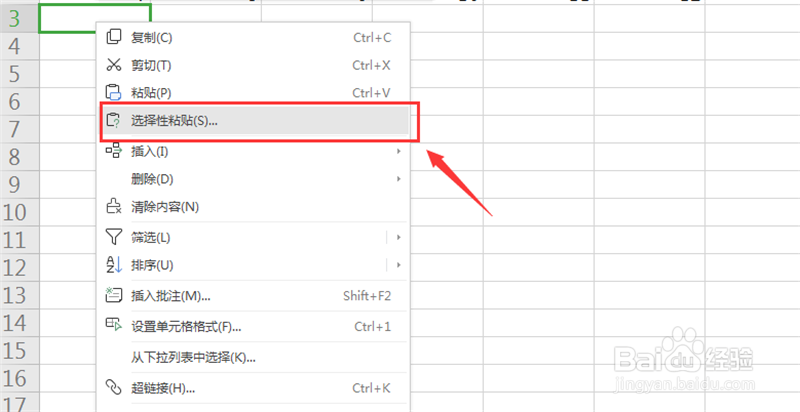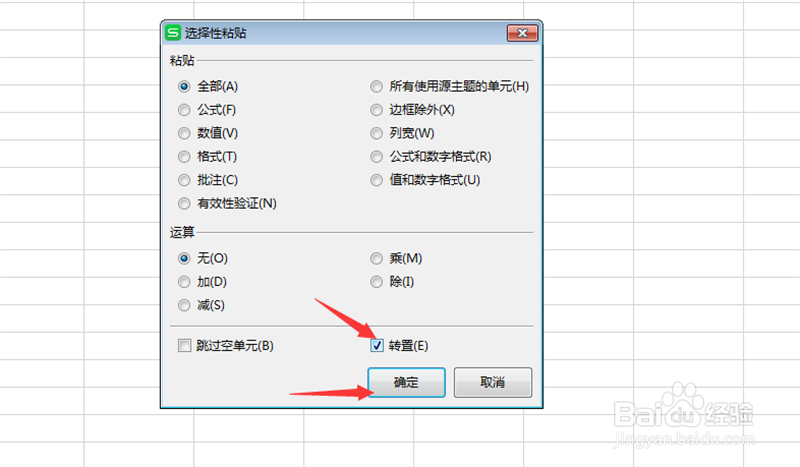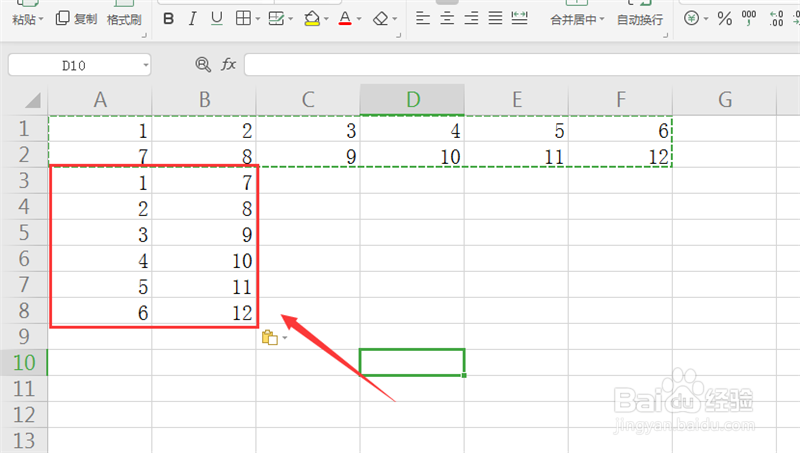WPS表格中如何把横向的排列转为纵向的排列
1、首先我们将WPS表格打开,有一组横向的排列,如图所示。
2、然后将横向的排列选中,鼠标右键点击一下,如图所示。
3、然后弹出来的选项,点击【复制】,如图所示。
4、然后右键点击纵向的一个插入位置的单元格,如图所示。
5、然后弹出来的选项,点击【选择性粘贴】,如图所示。
6、然后弹出来的选择性粘贴窗口,勾选【转置】,点击【确定】,如图所示。
7、最后WPS表格中就可以把横向的排列转为纵向的排列,如图所示。
声明:本网站引用、摘录或转载内容仅供网站访问者交流或参考,不代表本站立场,如存在版权或非法内容,请联系站长删除,联系邮箱:site.kefu@qq.com。
阅读量:41
阅读量:60
阅读量:34
阅读量:21
阅读量:75